MS 서피스프로 화면터치 문제 확인
볼륨+ 누른채 전원버튼 클릭.
볼륨+ 는 UEFI 모드 진입시때까지 누르고 있기
여기서는 정상화면터치 되야함
MS 서피스프로 화면터치 문제 확인
볼륨+ 누른채 전원버튼 클릭.
볼륨+ 는 UEFI 모드 진입시때까지 누르고 있기
여기서는 정상화면터치 되야함
게이밍 노트북 일부 게임 정기적으로 꺼지는 현상해결
내장그래픽이 우선 사용되어서 사양문제로 꺼짐 현상이 있는것 같고
엔비디아 제어판에서 외장그래픽 우선사용을 설정 해주면 해결이 되네요
참고 블로그입니다. 현재 게임 잘 돌아갑니다
https://blog.naver.com/designer_ew/223413527372
시스코 C9200 cisco switch 공장 초기화
전원 꼿고 10~15초 모드버튼 콘솔에서 switch: 프롬프트 나올때까지
switch: SWITCH_IGNORE_STARTUP_CFG=1
switch: boot
...
Switch> en
Switch# copy start running-config
Destination filename [running-config]? 엔터
# copy running-config startup-config
reload
firmware 업데이트 USB 인식
펌웨어 업데이트 USB 로 업데이트
파일이 필요
MS 서피스프로 공장 초기화 방법
진행 전 확인 해야 할 것들.
1. 16GB 또는 32GB의 USB 가 있어야 합니다.(외장하드나 SD카드가 아닌 USB 메모리를 사용하셔야 합니다.)
2. FAT 32 방식으로 USB를 느린 포맷해야 합니다.(기본 V 된 “빠른 포맷”의 V 해제하고 느린 포맷을 하시고, exFat 방식은 반드시 Fat32로 포맷해 주세요)
USB 복구 초기화 절차
1. 복구이미지다운로드: 아래의 Surface 복구 이미지 다운로드 진행 절차 링크를 선택 합니다.
위 링크에서 정상적으로 다운로드가 안되거나 접속에 문제가 있을 경우에는 다음 링크에서 다운로드 부탁드립니다.
서피스 프로 4 / SurfacePro4_BMR_105_5.223.0 / 5.64G
https://1drv.ms/u/s!AqjUYpIieZSAhTfe0f49tFqRJ_Ad
서피스 프로 4 / SurfacePro4_BMR_105_6.6.0 / 5.52G – 레드스톤적용
https://1drv.ms/u/s!AqjUYpIieZSAhTnEwyRD5RcVlsJG
2. 이미지 압축풀기: 다운로드한 이미지의 압축을 풉니다.
3.이미지파일 USB로 옮기기: 압축을 푼 폴더의 내용을 전체 선택하여 Fat32로 포맷 해 둔 16 또는 32GB의 USB에 옮겨 넣습니다.
이 때, 주의하실 점은, 압축을 풀어서 생긴 폴더를 그대로 USB에 옮겨 넣으시면 안되고, 반드시 압축을 풀어서 생긴 “폴더 안의 내용”들을 “전체 선택”하여, USB에 “붙여넣기”해 주셔야 합니다.
(다른 말로 덧붙이면, USB 메모리의 최상위 디렉토리(USB 열면 바로 나타나는 상태 혹은 공간)에 bootmgr 이라는 파일이 있어야 정상적인 초기화 진입이 가능합니다.)
4. USB를 Surface에 연결: 3.에서 완성된 USB 부팅디스크를 Surface에 연결합니다.
5. 강제종료: Surface의 전원버튼을 약 40초간 누릅니다.(강제종료/Cold Booting)
화면이 켜져 있든, 꺼져 있든 관계 없이 전원을 40초간 계속 누르신 후, 초기화를 진행하시면 성공 확률이 높아집니다.
6.초기화모드 진입: “볼륨 – “ 버튼을 누르시고, “전원 버튼”을 눌렀다 떼시는 데, “볼륨 –“ 버튼은 초기화 모드에 진입 될 때까지 계속 누릅니다.
7. 드라이브에서 복구 실행: 초기화 모드에 진입하면, “드라이브에서 복구”로 초기화를 진행합니다.
“언어”와 “키보드 레이아웃”을 각각 “한국어”와 “Microsoft 한글입력기” 또는 “Microsoft 한글 키보드” 등을 선택하시고 나면, 문제해결 및 옵션 선택 단계에서 3가지 초기화 모드를 보시게 됩니다.
1) PC 초기화 : Surface 자체 복구 파티션 이미지로 초기화
2) 드라이브에서 복구 : USB 드라이브의 이미지로 공장초기화
3) 클라우드에서 복구 : 인터넷으로 이미지를 내려 받으며 복구
그 중 “드라이브에서 복구”로 진행하시되, “모든 파일 제거”, “모든 드라이브 다시 설치”로 선택하셔서 완전한 초기화가 이루어 지도록 진행해 주시기 바랍니다.
8. 마무리: 초기화가 완료되면 “American Megatrend….” 라는 영어로 된 화면이 나타납니다.
1) USB를 Surface에서 분리합니다.
2) 키보드의 ESC를 누릅니다.
3) 키보드가 없으면, 화면 나타나는 키보드 아이콘을 터치하신 후, 화면 키보드에서 ESC를 터치하시면 됩니다.
9. 윈도우 초기설정: Surface가 부팅되면서 윈도우 초기 설정 모드로 진입합니다. 윈도우 설정을 통해 초기화를 완료합니다.
USB 복구 초기화 진행 방법 참고 URL : https://docs.com/mskoreacad/3961?c=78U2br
(안내 드린 부분과 조금 다를 수 있을 수 있으니 참고만 해 주시기 바랍니다.)
[출처] 서피스 프로 공장초기화 방법|작성자 가나다
알테온 라드웨어 L4 장비 공장 초기화
Alteon L4 Config 리셋 (공장초기화)
>> Main# boot
------------------------------------------------------------
[Boot Options Menu]
image - Select software image to use on next boot
conf - Select config block to use on next boot
gtimg - Download new software image via TFTP
ptimg - Upload selected software image via TFTP
reset - Reset switch [WARNING: Restarts Spanning Tree]
cur - Display current boot options
>> Boot Options# conf
Currently set to use active config block on next boot.
Specify new block to use ["active"/"backup"/"factory"]: factory <----- 팩토리 셋팅
Next boot will use factory default config block instead of active.
>> Boot Options#
>> Boot Options#
>> Boot Options#
>> Boot Options# reset
Confirm clear all config regions [y/n]: y <----------------------------- 재시작
Reset will use software "image1" and the factory default config block.
>> Note that this will RESTART the Spanning Tree,
>> which will likely cause an interruption in network service.
Confirm reset [y/n]: y
CISCO WS-C3650-24TS-S 공장 초기화
>en
copy running-config startup-config
wr
reload
BIOS 초기화
컴퓨터 바이오스 초기화
인텔 12세대 ASUS보드 에서 RTX 최신 그래픽 카드 사용
애플 사용자 초기화 방법
1. 설정 -> 나의찾기 "끔"으로
2. 일반 -> ipad 재설정 -> 모든 컨텐츠 및 설정 지우기 -> Apple ID 암호 입력
오큘러스 퀘스트2 초기화 및 컨트롤러 수동 페어링
맥북에어 공장초기화 방법
맥북이 off된 상태에서 [Command]+[R]+[전원버튼]을 동시에 눌러 줍니다.
VR기기 화면꺼짐 현상
오큘러스 퀙스트, 메타퀘스트, 피코 등 VR 기기 화면 꺼짐 증상은
오큘 렌즈 사이에 있는 착용감지센서 인식 불량으로 보시면 됩니다.
테이프 같은걸로 해당 센서를 막고 쓰시면 계속 쓰고 있는걸로 인식해서 꺼지지는 않지만
안쓰고있을때도 전원을 끄지 않으면 계속 켜져있어서 배터리가 소모됩니다.
즉 기기와 얼굴이 밀착이 잘되야 이런 현상이 없어집니다.
안경 머리카락 등 없이 밀착 시키면 이런 현상 없어집니다
오큘러스 퀘스트 메타퀘스트 초기화
휴대폰을 사용하여 초기화하려면 다음 단계를 따르세요.
 아이콘을 누릅니다.
아이콘을 누릅니다.헤드셋을 사용하여 초기화하려면 다음 단계를 따르세요.
Quest 3 및 Quest 2:
Quest Pro:
Quest 3, Quest 2 및 Quest Pro:
삼성갤럭시 제품 초기화
갤럭시탭
1. 컴퓨터와 연결
2. 볼륨내림 + 전원
3. 볼륨상 + 전원
4. wipe data / factory reset 선택 (볼륨버튼 이동 전원버튼 선택)
5. reboot
갤럭시폰
1. 볼륨올림 + 전원 +홈키 로 복구모드
2. 박스모양(recovery mode)선택
3. wipe data / factory reset 선택 (볼륨버튼 이동 전원버튼 선택)
4. delete --> reboot
에플제품 활성화 잠금 초기화
1. 전화접수
애플코리아 관련부서 080-333-4000
2. 메일로 케이스아이디 받은후 링크 클릭후 진행
https://support.apple.com/ko-kr/108934
-->
https://al-support.apple.com/#/kbase
로그인 물어보면 개일 메일로도 가능
기업 -
쿠팡 : 거래명세서 (시리얼넘버 보이게 편집 이미지)
네이버,11번가, 위메프 : 신용카드전표 (시리얼넘버 보이게 편집 이미지)
엑셀로 시리얼넘버 기재
영수증 거래명세서 한장의 이미지로 만들어 제출
--> 영수증 거래명세서 한장의 사진으로 시리얼넘버 식별후 엑셀의 시리얼넘버 확인 하기 위해. 일쉽게 하려고
개인 -
애플제품 반납 전 초기화 방법
설정 > 일반 > 전송 또는 [기기] 재설정 탭하기 --> '모든 콘텐츠 및 설정 지우기'를 탭합니다.
메시지가 나타나면 암호 또는 Apple ID 암호 입력하기
애플제품 공장 초기화 방법
아이폰
- 아이폰 8이후
1. 볼륨업누르고 --> 볼륨다운 누르고 --> 전원버튼 복구화면(케이블로 연결하는) 나올때까지
2. 복구 모두 진입하면 아이튠즈에서 복원선택
3. 아이패드 펌웨어 다운 및 설치 끝날때까지 그대로 둠
4. 초기 비번 없어짐
5. 만일 다른 사용자가 아이클라우드에 기기등록 했다면. https://www.icloud.com/find/ 로그인후 기기지우기 아니고 기기제거
아이패드
- 신형 : 홈버튼 없는제품
1. 볼륨업누르고 --> 볼륨다운 누르고 --> 전원버튼 복구화면(케이블로 연결하는) 나올때까지
- 구형 : 홈버튼 있는제품
1. 아이튠즈PC 에 케이블연결(안되는케이블도 있음)
2. 홈버튼 전원버튼 동시에. 복구화면(케이블로 연결하는) 나올때까지
3. 복구 모두 진입하면 아이튠즈에서 복원선택
4. 아이패드 펌웨어 다운 및 설치 끝날때까지 그대로 둠
5. 초기 비번 없어짐
6. 만일 다른 사용자가 아이클라우드에 기기등록 했다면. https://www.icloud.com/find/ 로그인후 기기지우기 아니고 기기제거
위의 단계를 완료하지 않은 상태에서 기기를 더 이상 가지고 있지 않은 경우에는 다음 단계를 따릅니다.
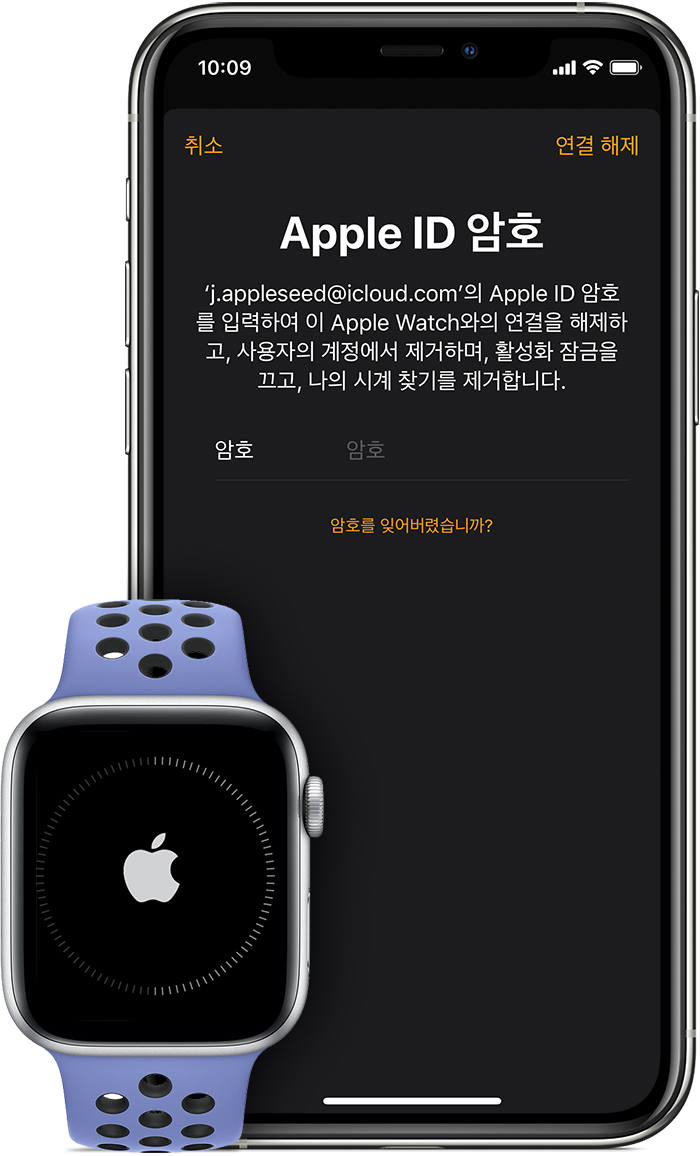
공장초기화
오른쪽 둥근 크라운 버튼을 누른상태에서 화면 reset 나오면터치
회사 연락처 주소
경기도 광명시 새빛공원로67, 광명역자이타워 B동 2401호 전화번호 02-6330-3390 이메일 support@pooom.kr
※주말은 영업을 하지 않습니다.
평일오전 09:00~18:00 점심시간은 12:00~13:00 입니다
렌탈 후 A/S는 어떻게 이루어지나요?
모든 렌탈 제품에는 일정기간 무상 제품보증이 포함되어 있습니다. 단 고객의 실수로 인한 사항은 제외 됩니다.
렌탈 절차는 어떻게 되나요?
결제 전자계약서작성 배송 반납(연장) 순으로 이루어 집니다.

렌탈 기간은 어떻게 되나요?
단기렌탈 최소 3일, 장기렌탈 최소 1개월, 원격렌탈 최소 1일 입니다.
배송기간은 어떻게 되나요?
평균 택배 배송기간은 1~2일 입니다. 당일배송 서비스:당일배송. 원격렌탈: 결제후 바로
환불은 어떻게 진행 되나요?
환불 반납은 언제든 가능 합니다. 제품 이상일경우 무상 환불이나 고객 변심으로 인한 환불은 남은 렌탈기간의 30% 만 환불 해 드립니다.